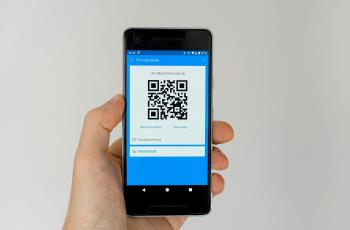Cara Membuat Barcode Google Maps untuk Berbagi Lokasi, Mudah Banget!
Cara mudah membuat barcode Google Maps untuk berbagi lokasi.

Ilustrasi Google Maps. (Unsplash/ Jake Davies)
Hitekno.com - Di zaman serba digital seperti sekarang, berbagi lokasi tidak lagi harus repot mengetik alamat atau mengirim koordinat panjang yang membingungkan karena pengguna bisa menggunakan QR code atau barcode. Dengan satu pemindaian saja, orang langsung diarahkan ke Google Maps tanpa harus mencari alamat secara manual. Ada lima cara membuat barcode Google Maps yang dapat dilakukan dengan mudah.
Barcode Google Maps adalah QR code yang berisi link lokasi Google Maps, sehingga siapa pun yang memindainya bisa langsung diarahkan ke lokasi tertentu tanpa perlu mengetik alamat atau koordinat secara manual.
Kode ini biasanya berbentuk persegi dengan pola hitam-putih, meski bisa dikustomisasi dengan warna, logo, atau desain lain sesuai kebutuhan. Fungsi utamanya adalah mempermudah berbagi lokasi, misalnya untuk restoran, toko, kantor, atau acara tertentu, sehingga orang dapat langsung membuka petunjuk arah, menyimpan lokasi, atau membagikannya lagi dengan cepat dan akurat. Dengan kata lain, barcode Google Maps menjadi cara praktis dan efisien untuk membagikan lokasi di era digital.
Berikut penjelasan lebih detail terkait cara membuat barcode untuk Google Maps:
1. Menggunakan Situs My QR Code (www.myqrcode.com)
- Buka browser dan akses www.myqrcode.com.
- Di halaman utama, pilih jenis QR code “URL / Link”.
- Buka Google Maps dan cari lokasi yang ingin dibagikan.
- Klik tombol Bagikan / Share.
- Pilih Salin Tautan / Copy Link.
- Kembali ke My QR Code, kemudian paste link Google Maps ke kolom yang tersedia.
- Pilih opsi desain jika tersedia (misal warna atau bentuk QR code).
- Klik tombol Generate / Buat QR Code.
- QR code akan muncul dan klik Download untuk menyimpan gambar.
- Sekarang QR code siap dipindai dan langsung membuka lokasi di Google Maps.
2. Menggunakan Situs ME-QR (www.me-qr.com)
- Buka www.me-qr.com di browser.
- Klik tombol Create QR Code / Buat QR Code.
- Pilih tipe URL / Link.
- Kembali ke Google Maps dan salin link lokasi yang ingin dibagikan.
- Paste link ke kolom URL di ME-QR.
- Klik Generate / Buat dan QR code akan muncul.
- Jika ingin, ubah desain (warna, bentuk, atau logo di tengah QR code).
- Klik Download untuk menyimpan QR code.
![Ilustrasi barcode. [Unsplash/Markus Winkler]](https://media.hitekno.com/thumbs/2025/09/12/44062-ilustrasi-barcode/730x480-img-44062-ilustrasi-barcode.jpg)
3. Menggunakan Situs Uniqode (uniqode.com)
- Akses uniqode.com lewat browser.
- Klik Create QR Code dan pilih URL.
- Salin link lokasi Google Maps yang ingin dibagikan.
- Paste link ke kolom yang disediakan.
- Klik Generate / Buat QR Code.
- QR code muncul dan pengguna bisa langsung Download atau membagikannya.
- Beberapa opsi tambahan: pilih ukuran QR code, warna, atau tambahkan logo.
4. Menggunakan Situs Pageloot (pageloot.com)
- Buka pageloot.com/qr-code-generator.
- Pilih tipe QR code URL / Link.
- Salin link lokasi Google Maps.
- Paste link ke kolom URL di Pageloot.
- Klik Generate QR Code dan QR code akan muncul.
- Jika tersedia, ubah desain warna atau bentuk QR code sesuai kebutuhan.
- Klik Download untuk menyimpan.
5. Menggunakan Aplikasi Barcode Generator (Android/iOS)
- Download aplikasi seperti QR Code Generator, QR Code Maker, atau aplikasi sejenis dari Play Store / App Store.
- Buka aplikasi dan pilih menu Create / Buat QR Code.
- Pilih tipe URL / Link.
- Salin link lokasi Google Maps.
- Paste link ke kolom URL di aplikasi.
- Klik Generate / Buat dan QR code muncul.
- Pilih opsi desain jika ada (warna, bentuk, logo).
- Simpan QR code dan bisa langsung dibagikan melalui WhatsApp, email, atau media sosial.
Kelebihan Barcode Google Maps
Baca Juga: Cara Beli Kuota Internet di DANA, Nggak Perlu ke Konter Lagi
- Cepat dan praktis: Cukup pindai QR code, lokasi langsung terbuka di Google Maps tanpa mengetik alamat.
- Akurat: Mengurangi kesalahan penulisan alamat atau koordinat.
- Mudah dibagikan: Bisa dicetak di brosur, poster, kartu nama, atau dibagikan secara digital.
- Multiguna: Cocok untuk bisnis, acara, promosi, atau kebutuhan pribadi.
- Customizable: Bisa menambahkan logo, warna, atau desain unik agar lebih menarik.
- Tidak perlu aplikasi khusus: Kamera ponsel atau aplikasi pemindai QR standar sudah cukup.
Kekurangan Barcode Google Maps
- Tergantung perangkat: Harus menggunakan ponsel atau perangkat yang bisa memindai QR code.
- Memerlukan internet: Link Google Maps memerlukan koneksi internet untuk membuka lokasi.
- Tidak intuitif bagi sebagian orang: Beberapa orang masih belum terbiasa memindai QR code.
- Risiko keamanan: QR code bisa disalahgunakan jika diarahkan ke link yang salah atau berbahaya (meski jarang terjadi dengan Google Maps).
Sekarang membagikan lokasi jadi jauh lebih mudah dengan bantuan barcode Google Maps.